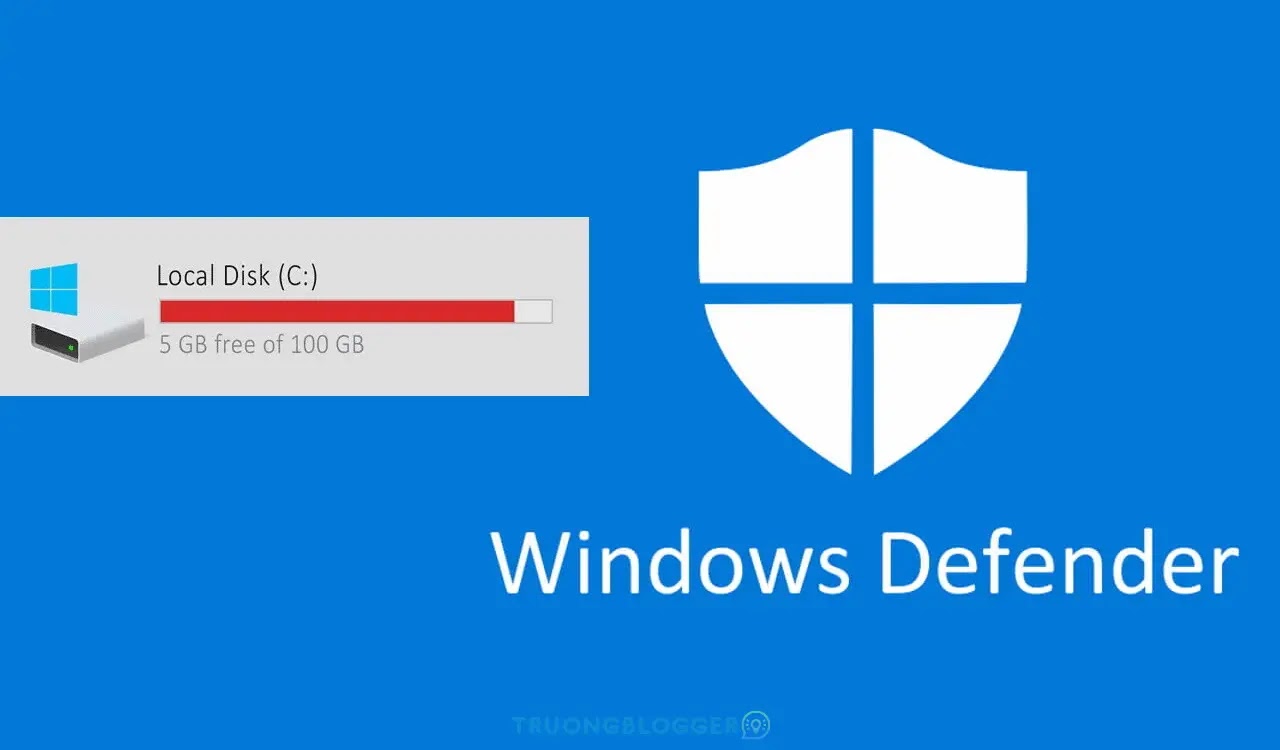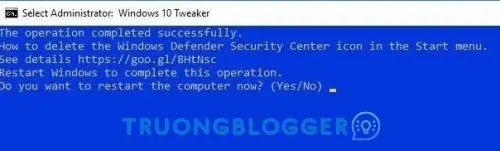Windows 10 được tích hợp sẵn tính năng Windows Defender, là công cụ phòng chống virus theo thời gian thực. Công cụ này mặc định sẽ chạy dưới nền, giúp bảo vệ máy tính trước nguy cơ tấn công virus và các mối đe dọa khác. Mặc dù vậy, Windows Defender chỉ thực sự hữu ích với những máy tính, với những máy tính cấu hình tốt thì không sao, còn đối với những máy có cấu hình yếu, không sử dụng ổ cứng SSD thì điều này rất dễ gây hiện tượng Full Disk 100%, dẫn đến giật, lag… khi sử dụng máy tính.
Vì lý do này mà nhiều người dùng Windows 10 đã chọn phương án xóa bỏ thay vì chỉ tắt Windows Defender trên máy tính của họ. Để làm được điều này, các bạn hãy thực hiện theo hướng dẫn sau đây.
Nói chung thì Windows Defender cũng là một công cụ diệt tốt, nhưng nếu bạn biết cách sử dụng máy tính để làm sao không bị dính virus hoặc có phần mềm virus trả phí khác tốt hơn thì bạn cũng không cần thiết phải giữ lại nó.
Trước khi cân nhắc nên gỡ hay chỉ tắt tạm thời bạn có thể tham khảo bài viết: Tắt Windows Defender (Windows Security) trên Windows 10
Bước 1. Các bạn cần tải phần mềm Windows 10 Tweaker
{getButton} $text={Google Drive} $icon={download} $color={#2980b9}🔐 Pass giải nén: 1502
Bước 2. Tiếp theo, các bạn hãy giải nén file và chạy chương trình Windows 10 Tweaker_en hoặc Windows 10 Tweaker_vi như bình thường.
Bước 3. Trong cửa sổ chương trình mở ra -> các bạn chọn ID 6 – Remove-Package -> tiếp tục chọn ID 8 để gỡ Windows Defender.
Bước 4. Lúc này, bạn hãy nhập vào Y để xác nhận gỡ bỏ Windows Defender.
Bước 5. Tiếp tục nhập Y để khởi động lại máy tính.
Tới đây là bạn đã gỡ bỏ Windows Defender Windows 10 thành công rồi. Nếu như bạn không muốn tính năng này hiển thị trong Start Menu thì hãy thực hiện như sau.
Bước 1. Click vào Start Menu -> các bạn tìm và click chuột phải vào Windows Defender Security Center -> More -> App settings.
Bước 2. Cuối cùng các bạn hãy nhấn Reset.
Lời kết
Trên đây là toàn bộ hướng dẫn người dùng vô hiệu hóa và gỡ bỏ Defender Win 10 hoàn toàn khỏi máy tính. Tùy thuộc vào thói quen sử dụng máy tính mà bạn hãy lựa chọn cách sử dụng cho phù hợp. Tuy nhiên, bạn cũng cần cân nhắc bởi Windows Defender sẽ giúp chúng ta phòng tránh được những nguy cơ tấn công từ virus, thay thế phần mềm diệt virus trên máy tính.